تعتبرالحسابات التجريبية جزءً أساسياً من تجربة التداول لأي مبتدئ في سوق الفوركس. وعلاوة على ذلك، فإن فتح حساب تجريبي على منصة MT5 يحقق فائدة مزدوجة بالنظر إلى المزايا العديدة والتطبيقات الهائلة التي تعج بها المنصة. دعنا الآن نذهب سوياً في رحلة بحث على جوجل للتعرف على كيفية فتح حساب تجريبي على MT5. النتائج الأولية للبحث لا تظهر سوى إرشادات حول تنزيل إصدارات الميتاتريدر5 لأجهزة الاندرويد والآيفون، ولكن لا يوجد ذكر لأي معلومات عن منصة سطح المكتب.
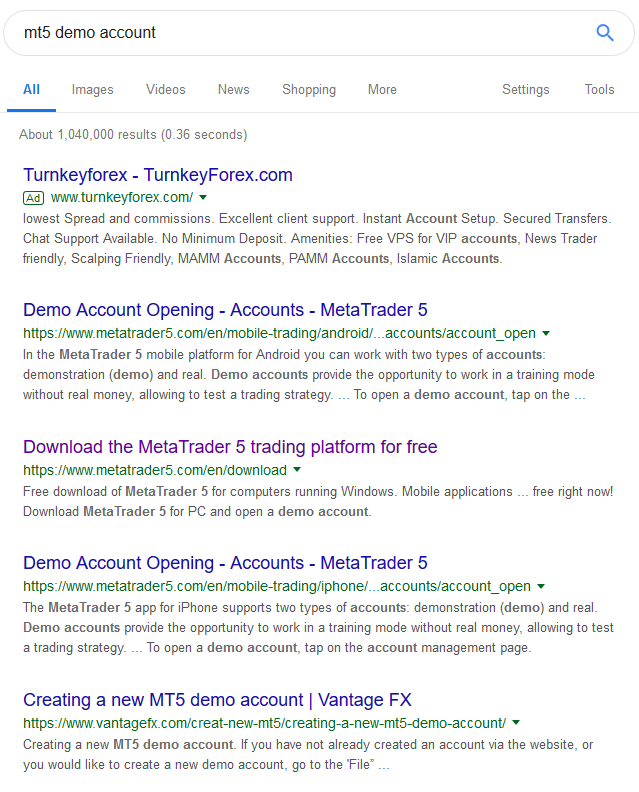
يمكننا فتح حساب تجريبي مباشرة عبر موقع MetaQuotes (الشركة المطورة للميتاتريدر5)، ولهذا دعنا نبدأ بهذه الخطوة.
حساب WebTrader MT5 التجريبي
الخطوة 1 – اذهب إلى موقع الويب
يتطلب فتح الحساب زيارة الموقع الرسمي للمنصة على www.mql5.com. وبمجرد الوصول هناك سنختار رابط WebTerminal من شريط التنقل، كما هو موضح في لقطة الشاشة التالية:
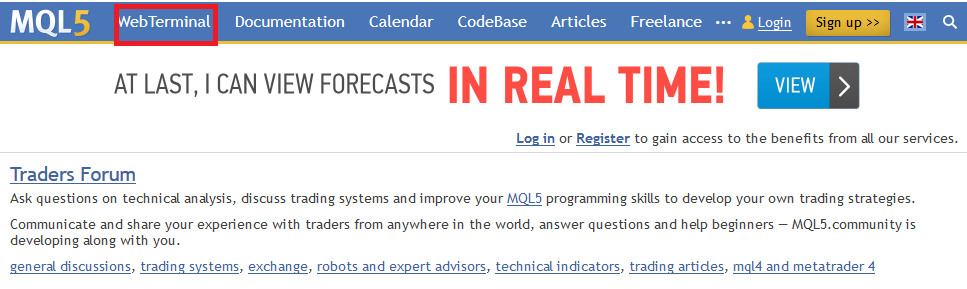
الخطوة 2 – اختر الإصدار التجريبي
بمجرد الدخول إلى الصفحة، سيطلب منك تسجيل الدخول وإنشاء اسم المعرف وكلمة المرور. الخطوة التالية هي النقر على زر تجريبي
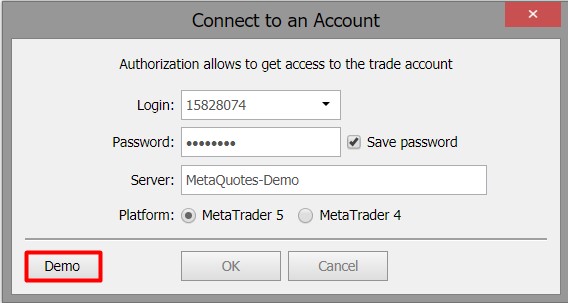
الخطوة 3 - التسجيل
بعد الانتهاء من المرحلة السابقة، ستفتح نافذة جديدة تطلب إتمام عملية التسجيل. لن يكون مطلوباً منك في هذه الخطوة سوى كتابة عنوان بريدك الإلكتروني.
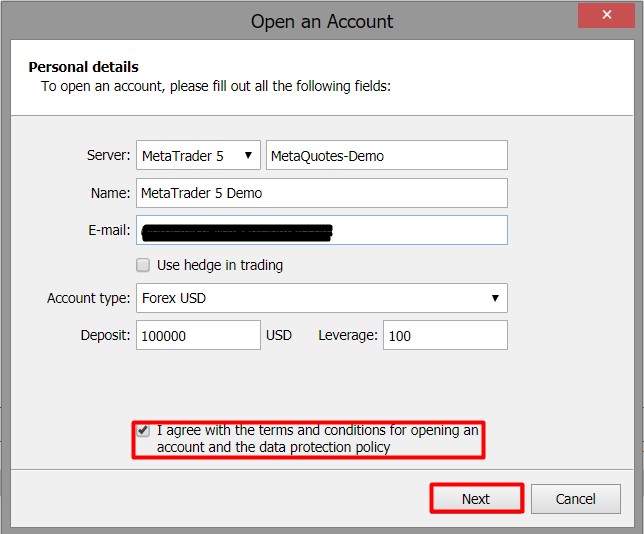
تأكد من كتابة المعلومات المطلوبة، ثم ضع علامة على مربع الاختيار أوافق على الشروط والأحكام، وأخيراً انقر على التالي.
في المرحلة الأخيرة، ستُظهر الصفحة كافة المعلومات الخاصة بحسابك، والتي تتضمن مُعرِف تسجيل الدخول، وهو رقم حسابك التجريبي، وكلمة المرور و كلمة مرور المستثمر:
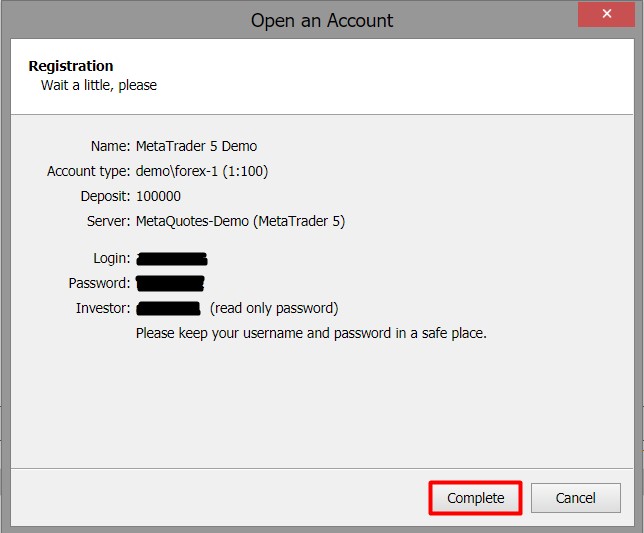
الخطوة 4 – بدء العمل
انقر على إكمال وسيتم توجيهك تلقائياً إلى محطة التداول والتي ستُظهر في البداية الرسم البياني لزوج EUR/USD مع رصيد من الأموال الافتراضية بقيمة 100,000$ كإيداع أولي:
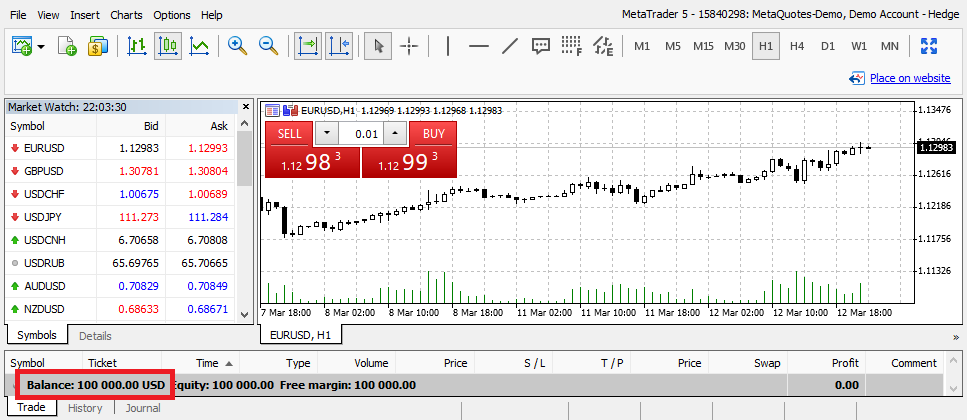
تثبيت المنصة على جهازك
برغم سهولة فتح حساب تجريبي على WebTrader، يظل من الأفضل تنزيل برنامج المنصة وتثبيته على حاسبك المكتبي. هناك أيضاً خيارات متنوعة عند تنزيل الميتاتريدر5. على سبيل المثال، يمكنك تنزيل المنصة مباشرة من الموقع الإلكتروني لأحد وسطاء الفوركس أو من الموقع الرسمي لـ MetaQuotes . من المستحسن تنزيل المنصة عبر موقع الشركة المطورة حتى تتجنب مواجهة أي مشاكل فنية عند العمل عبر متصفح الويب، وسيكون هذا الإصدار في معظم الأحوال أسرع من نسخة الـ WebTrader. دعنا نشرح الأمر خطوة بخطوة.
الخطوة 1 – تنزيل المنصة
يتطلب تنزيل المنصة الذهاب إلى الموقع الرسمي لمحطة الميتاتريدر5 المذكور أعلاه. بعد الوصول هناك سنقوم بتنزيل النسخة المطلوبة من المنصة، حيث تتوفر إصدارات لأجهزة ويندوز والآيفون/الآيباد، والاندرويد. في هذه الحالة، سنقوم بتنزيل النسخة المخصصة للأجهزة التي تعمل بنظام ويندوز.
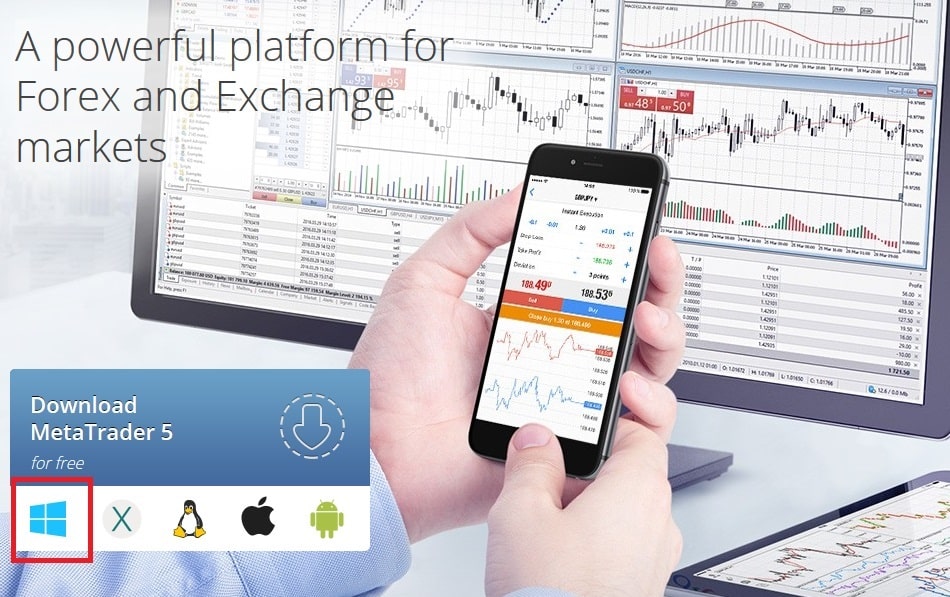
سيأخذ ملف التنزيل اسم mt5setup.exe؛ ويمكنك حفظه في أي مكان على حاسبك الشخصي.
لسوء الحظ، لا توجد حالياً إصدارات للأجهزة التي تعمل بنظام ماك، ولكن يوفر الموقع دليل شامل يشرح كيفية تثبيت نسخة الويندوز الخاصة بسطح المكتب على نظام ماك. إذا لم يعجبك هذا الحل، فإن الخيار الوحيد المتبقي أمامك هو استخدام نسخة WebTrader.
الخطوة 2 – تثبيت المحطة
بعد الانتهاء من تنزيل الملف (يستغرق بضعة ثواني)، سنحتاج إلى فتحه وبدء عملية التثبيت. ستظهر النافذة الأولى بالشكل التالي:
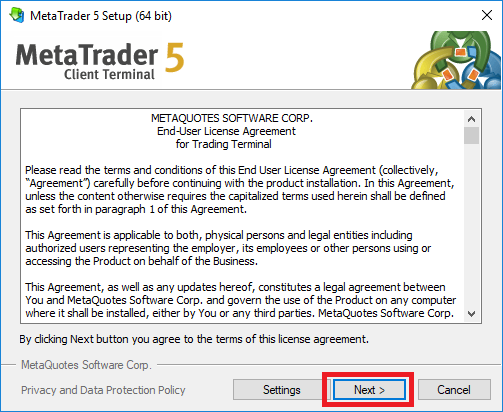
دعنا نتجاهل ضبط الإعدادات في هذه المرحلة وننتقل مباشرةً إلى التالي. بعد النقر على زر التالي، سيبدأ البرنامج في خطوات التثبيت من تلقاء نفسه (تستغرق عادةً دقيقة واحدة)، وبمجرد الانتهاء سنقوم بالنقر على زر إنهاء
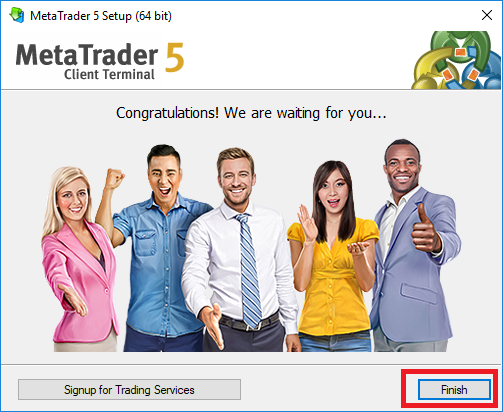
بمجرد النقر على هذا الزر، ستقوم المنصة بفتح متصفحك على الفور وتوجيهك إلى www.mql5.com. لا تشغل بالك بهذه الخطوة، يمكنك إغلاق النافذة والعودة إلى المنصة المفتوحة، والتي ستأخذ الشكل التالي:
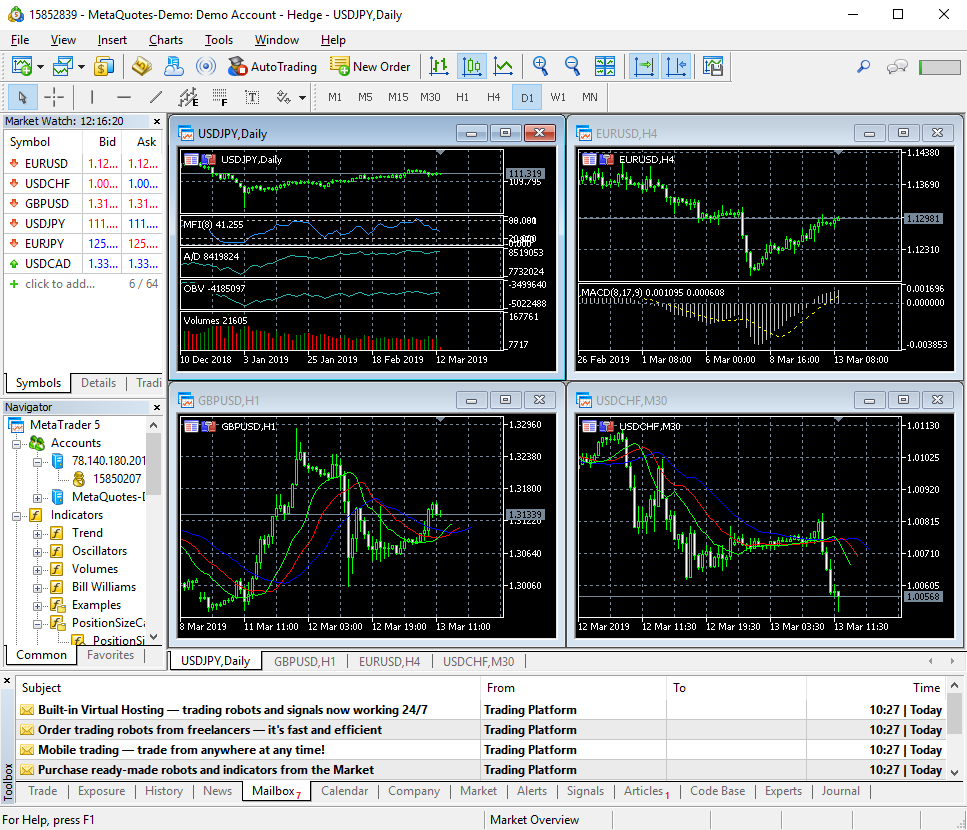
إذا أغلقت المنصة عن طريق الخطأ، ابحث عن أيقونتين على سطح المكتب تحت اسم MetaEditor 5 و MetaTrader 5. تجاهل محرر الميتا في الوقت الحالي وانقر على أيقونة MetaTrader 5.
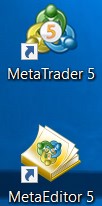
الخطوة 3 – تسجيل الدخول
ستقوم المنصة في معظم الأحوال بتمييز حاسبك الشخصي والمصادقة بشكل فوري على حساب WebTrader الذي أنشأته من قبل. أما إذا لم تكن قد أنشأت حسابك مسبقاً، فستقوم المنصة بإنشاء حساب لك على الفور. وللتحقق من هذا الحساب، اذهب إلى قسم ملف في أعلى الزاوية اليمنى للبرنامج واضغط على تسجيل الدخول إلى حساب التداول:
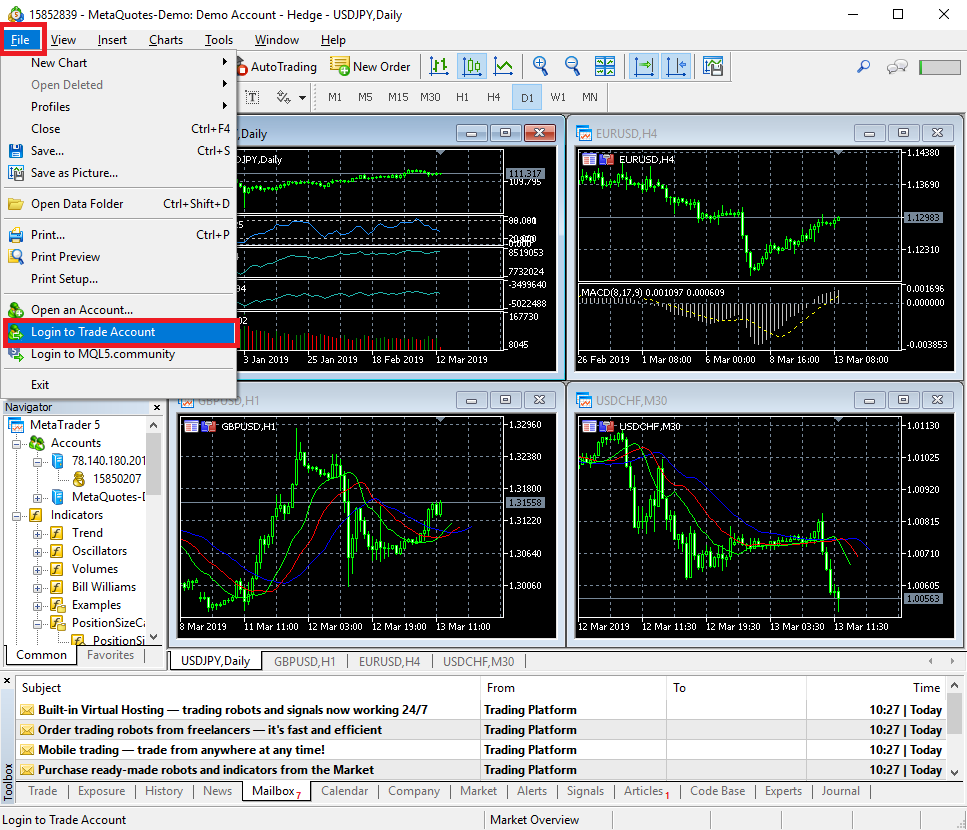
بعد النقر على الزر المذكور، ستفتح نافذة صغيرة تعرض مُعرِف تسجيل الدخول وكلمة المرور، ستجدها مكتوبة بالفعل. تأكد من وضع علامة على مربع حفظ كلمة المرور حتى لا تضطر لإدخالها في كل مرة تفتح فيها المنصة. بطبيعة الحال، فإن هذا حساب تجريبي وبالتالي لا توجد مخاوف أمنية كبيرة في هذه الحالة. انقر على موافق وسيقوم البرنامج بالاتصال مباشرة بالخادم التجريبي.
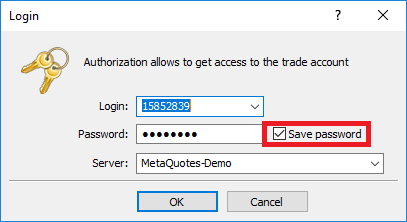
هذا كل شيء. يمكنك الآن العمل على حسابك التجريبي عبر الويب وإصدارات سطح المكتب بمنتهى السلاسة.